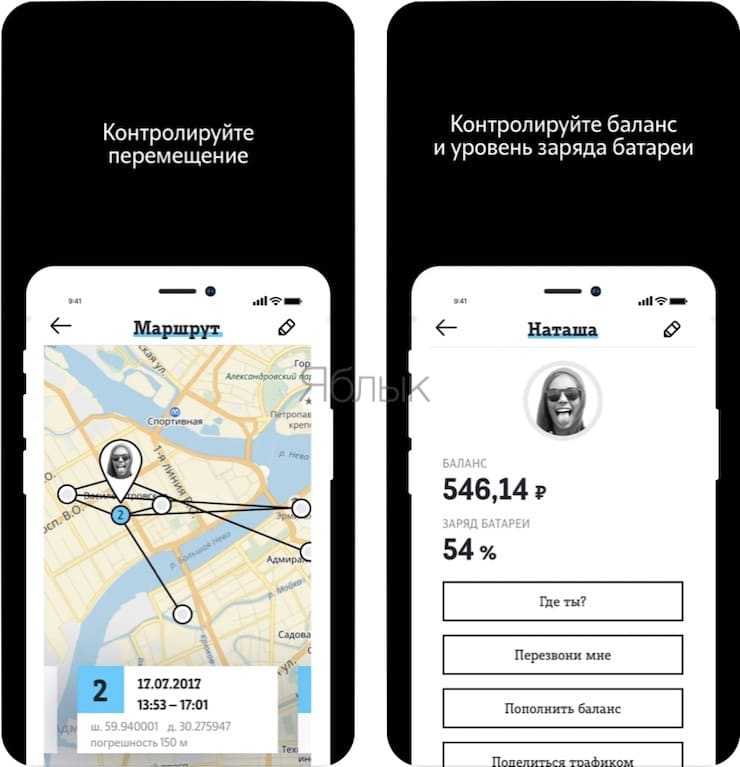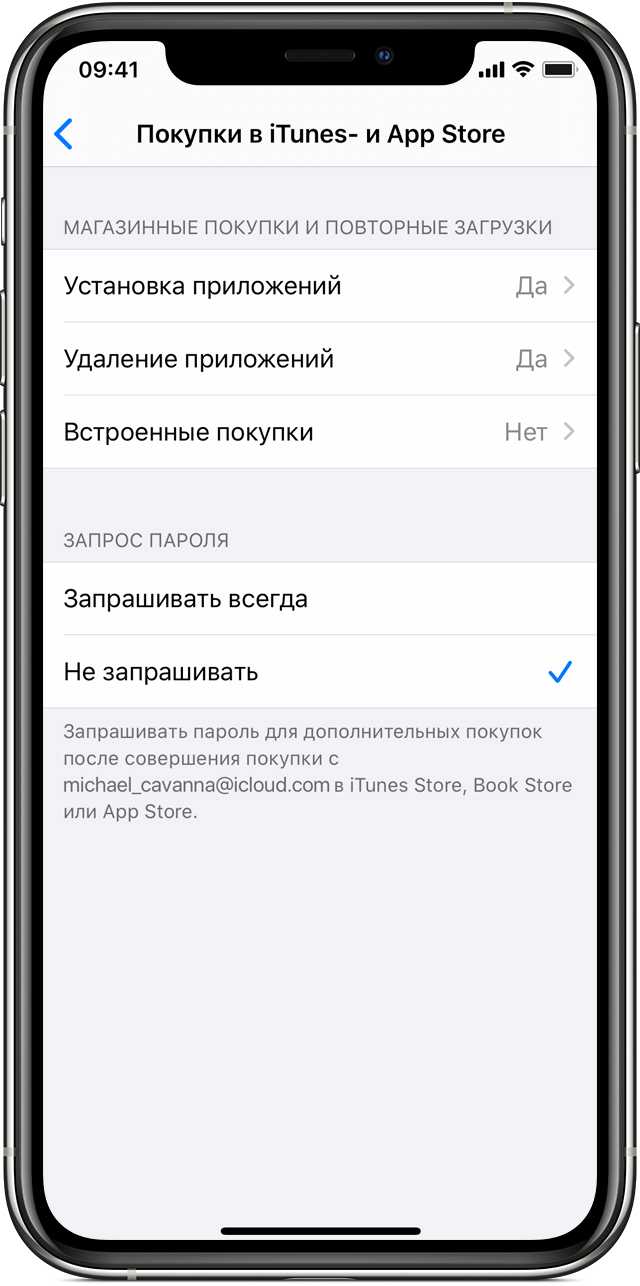Лучшие сторонние программы для контроля детей на смартфон андроид и их настройка
Существует ряд сторонних программ, которые контролируют действия детей в устройствах андроид в полной мере. Они способны на такое, о чем операционная система может только мечтать. Наиболее популярными из них являются Google Family Link и Kaspersky Safe Kids.
Google Family Link
Если у ребенка есть свой собственный аккаунт Google, то для его безопасности можно настроить контроль Family Link. Порядок действий таков:
- Перейти в настройки телефона ребенка.
- Нажать на пункт «Google» и подпункт «Родительский контроль».
- Начать настройку.
- Выбрать возраст ребенка и нажать «Далее».
- Выбрать учетную запись или создать новый профиль.
- Выполнить вход в свой аккаунт.
- Следовать всем инструкциям, которые будут появляться на экране.
Важно! Проделать это можно, если пользователю более 18 лет по данным учетной записи, а также у него есть профиль в Google. Еще одним требованием становится операционная система, опция работает от андроид 5.0 и выше
Google Family Link — программа для контроля телефона ребенка, андроид прекрасно с ней взаимодействует
Что такое родительский контроль
Родительский контроль на телефоне — это такой режим или, в некоторых случаях программа, с помощью которой можно ограничить поступающую информацию на смартфон ребенка из интернета.
Эта функция позволяет родителям не волноваться о том какие видео, музыка, игры или другой контент будет доступен детям. Режим родительского контроля ставит лимит на поступающий взрослый контент, оставляя только детские приложения.
Если сразу после покупки нового гаджета на базе Андроид при регистрации поставить правильную дату рождения ребенка, то система гугла автоматически активирует режим ограничения детей от взрослой информации.
Как он работает
Режим или программы, как в телефоне ограничить доступ в интернет ребенку, имеют довольно ограниченный и несложный набор функций. Это легкий в выполнении, но безопасный в пользовании способ, который прост в контролировании родителями даже с малым знанием программирования и серфинга в интернете.
Приложение-ограничитель на Андроиде имеет хорошую защиту, которая также обережет детей от неподобающей рекламы и сайтов.
Родитель в любое время может отследить историю браузера, а также дополнительно заблокировать сайты или источники, которые по мнению взрослых не должно посещать их чадо.
Настройка родительского контроля происходит внутри магазина Google Play. Родители могут сами выбирать возрастное ограничение контента.
Если мальчику или девочке 11 лет, то верхний предел устанавливать необходимо до 11 или 12 лет, в зависимости от фильтров самой системы.
Родительский контроль Kidslox
Kidslox – бесплатная программа для родительского контроля, которая поможет научить ребёнка сбалансированно использовать смартфон, а не залипать в него целыми днями по поводу и без. Ее основные возможности: установка дневного лимита времени для использования мобильного гаджета и блокировка отдельных приложений – например, социальных сетей или игр. Удобно, что заблокировать нежелательные программы можно как вообще на целый день, так и в соответствии с расписанием, которое пользователь устанавливает сам. И даже с помощью таймера, который может заблокировать определённые функции всего один раз – например, отключить ребенку TikTok, пока у него онлайн-урок с репетитором.
Приложение позволит заблокировать и нежелательный контент – например, видеоролики для взрослых. А также поможет ограничить доступ к камере, чтобы не дать ребёнку постоянно делать селфи, отвлекаясь от занятий. Для получения доступа к заблокированным возможностям, их настройке и отключению в приложении устанавливается специальный PIN-код. С «родительского» телефона с помощью этой программой можно контролировать сразу 10 «детских» устройств на iOS или Android – так что если у вас большая семья, Kidslox станет хорошим выбором для поголовного контроля в прямом смысле этого слова.
Пользоваться приложением можно бесплатно в течение 7 дней. После этого можно выбрать базовый пакет с определёнными функциональными ограничениями и продолжить бесплатное использование. Или купить подписку, которая не только откроет все функции, но и позволит контролировать с одного смартфона почти неограниченное количество мобильных устройств. Цена довольно демократичная – 459 рублей в месяц для смартфонов на базе Android или iOS.
Защита компьютера от детей: как ограничить доступ ребенка к нежелательным сайтам и поставить пароль
Фото с сайта Prokuratura.tomsk.gov.ru
Самый простой способ, как заблокировать сайты от детей на компьютере – внести изменения в системной папке Windows, в файле hosts. Там можно прописать все адреса ресурсов, в том числе и социальных сетей, которые вы считаете сомнительными.
Все поисковые системы, Гугл, Маил, Яндекс и Рамблер, имеют функцию степени фильтрации информации. Но они достаточно ограничены. Сортировке и блокировке подвергаются в основном только сайты эротического характера.
Другой способ – воспользоваться настройками браузеров. Наиболее удобны в этом плане Google Chrome и Opera. Они имеют уже встроенные настройки родительского контроля. Для Оперы нужно будет вручную прописать список сайтов, посещение которых компьютер заблокирует. Скажем сразу, работа это тяжелая и малоэффективная, так как адресов необходимо будет ввести тысячи.
Управление услугой «Родительский контроль» в Google Chrome возможно через личный профиль, пароль от которого будут знать только взрослые. Настройки этого браузера позволяют прописать адреса надежных сайтов для белого списка, вход на все остальные ресурсы окажется невозможным.
Как заблокировать браузер от детей с помощью дополнительных опций? Opera, Google Chrome и Mozila Firefox имеют дополнительные платные приложения, которые позволяют настроить более узкий фильтр потенциально-опасных веб-ресурсов.
- Программа для Оперы, Adult Blocker, имеет свой внутренний словарь, который постоянно пополняется. В нем прописаны все опасные слова из поисковых запросов: наркотики, порно, оружие, азарт, насилие, форумы и чаты, сайты знакомств и т.д. Программа сканирует сайты по содержанию и блокирует те из них, в которых находит нежелательные слова. В черный список приложения адреса могут вносится автоматически, при выявлении возможной угрозы, или вручную. Доступы к настройкам фильтра программы открывают только посредством введения пароля.
- Плагин Nanny значительно расширяет функции «Родительского контроля» в браузере Google Chrome. Он также имеет белые и черные списки, но помимо прочего, следит за длительностью нахождения ребенка в интернете. Плагин блокирует даже полезные развлекательные сайты на определенные промежутки времени, которые отведены для выполнения уроков или домашней работы. Доступ открывается только после того, как все задания выполнены.
- Плагин Block site для Mozila Firefox содержит разнообразные расширения и фильтры, которые дают возможность создавать черный и белый списки.
Еще один способ, один из самых действенных, воспользоваться функцией встроенного родительского контроля в роутерах фирм Zyxel, TP-Link и Asus. Доступ к запрещенным сайтам будет ограничен на всех стационарных ПК и мобильных устройствах, подключенных через роутер к Wi-Fi.
Это интересно
Даже в поисковых системах, таких как Yandex, Mail, Rambler и Google Chrome, можно установить настройки ограниченного поиска.
Как заблокировать Ютуб на телефоне ребенка – 3 лучших способа
YouTube – это популярная платформа, где содержится огромное количество различных видео. Там можно найти и полезные инструкции, обучающий материал, мультфильмы и прочие авторские блоги. При просмотре такого контента время пролетает просто незаметно, поэтому даже не каждый взрослый может его контролировать. Что уже говорить о детях, которые за смартфоном могут провести не один час. Тогда родители начинают интересоваться, как же заблокировать Ютуб на телефоне ребёнка. На самом деле, сделать это можно как при помощи встроенных функций, так и через сторонние программы. О каждом из способов читайте далее.
Способ 1: через настройки YouTube
В стандартном приложении Ютуба на телефоне имеется опция, позволяющая заблокировать отображение нежелательного для детей контента. Активировать её можно в настройках собственного аккаунта, выполнив следующие действия:
- Открываем приложение и нажимаем по иконке профиля, расположенной в правом верхнем углу экрана.
- Переходим в раздел «Настройки».
- Заходим в меню «Общие».
- Возле пункта «Безопасный режим» переводим ползунок вправо.
Включаем безопасный режим
Для сохранения изменений просто возвращаемся на главную страницу. По заявлению разработчиков, функция может работать не всегда идеально, поэтому к этому нужно быть готовым. То есть некоторые ролики могут не подходить для детей, но всё равно отображаться в ленте.
Способ 2: через приложение родительского контроля
В Google Play доступно множество приложений, предназначенных для контроля за смартфоном ребёнка. Родители самостоятельно могут выбирать установленные программы, следить за активностью ребёнка, удалять нежелательные приложения и даже блокировать доступ к Play Маркету. В качестве примера предлагаем рассмотреть утилиту Kids Place. Для начала перейдём в Google Play и установим её.
Устанавливаем приложение Kids Place
Теперь запускаем программу и выполняем первоначальную настройку:
- Устанавливаем PIN-код, который будет использоваться для выхода из приложения. Это так называемая защита, не позволяющая ребёнку удалить программу родительского контроля.
- Нажимаем по кнопке «Пропустить».
- Далее вводим адрес электронной почты, который будет использоваться для восстановления доступа к программе в случае утери пароля.
Выполняем настройки приложения
А дальше нужно открыть настройки, нажав по значку в виде шестерёнки. Здесь необходимо перейти в раздел «Управлять приложениями» и поставить галочки возле программ, которыми ребёнку можно пользоваться. Если хотите заблокировать Ютуб, то просто не выделяйте его в данном списке.
Ограничиваем доступ к приложениям
Теперь ребёнку будут доступны только выбранные родителями приложения. Выйти из программы родительского контроля или открыть сторонние утилиты можно будет только после ввода созданного ранее PIN-кода. Также в приложении можно ограничить доступ ребёнка к определенным веб-сайтам, установить таймер и настроить интерфейс максимально удобно.
Способ 3: пароль на приложение YouTube
Ещё одним методом, позволяющим заблокировать Ютуб на телефоне ребёнка, будет установка пароля на мобильное приложение сервиса. На некоторых смартфонах активировать подобную защиту можно в настройках. Например, такая опция присутствует на устройствах Xiaomi. Чтобы поставить пароль на конкретную программу, нужно выполнить такие действия:
- Открываем настройки и переходим в раздел «Приложения».
- Выбираем «Защита приложений».
- Отмечаем программы, на которые нужно установить пароль. В нашем случае это
- Нажимаем по кнопке «Задать пароль» и придумываем PIN-код.
Устанавливаем пароль на Ютуб
Если в телефоне отсутствует встроенная функция по защите приложений, то можно её добавить, установив специальную программу из Google Play. Неплохой рейтинг получила утилита AppLock. Для установки пароля через данное приложение выполним следующее:
- Создаем графический ключ, который будет требоваться при попытке открытия заблокированных приложений.
- Возле программы YouTube активируем защиту, нажав по иконке замка.
- Предоставляем приложению необходимые разрешения, выбрав в появившемся окне «Разрешить».
Ставим пароль на YouTube
Теперь доступ к Ютубу ограничен, поэтому ребёнок не сможет бесконтрольно смотреть видео.
Как заблокировать интернет от ребенка на телефоне
Порядок действий для постоянного отключения
Постоянное отключение предполагает деактивацию самой опции для симки. Чтобы сделать это, требуется:
- обратиться в компанию оператора лично через офис продаж или же связаться с ним иным способом (по короткому номеру, через сайт);
- возможно отключить опцию самостоятельно через приложение или личный кабинет;
- деактивировать функцию вручную на неопределённый период, вернуть её можно будет только при отдельной активации.
Такой вариант считается удобным, если у ребёнка нет доступа ни к приложению, ни к сайту оператора и он не может активировать функцию снова.
Чего не стоит делать в Родительском контроле
Любому родителю очень интересно, какие секреты хранятся в голове и телефоне своего чада. И у вас может возникнуть желание посмотреть соцсети и личные переписки ребенка. Делать этого ни в коем случае нельзя! У ребенка уже с первых лет жизни формируется самоидентификация, а ваше стремление ознакомится с его личным пространством будет расценено им как грубое нарушение его прав.
Конечно, есть экстремальные случаи, когда такие действия могут спасти ребенку жизнь. Но чаще всего – это стремление родителя подчинить ребенка своему контролю и решать за него все проблемы. В итоге вы можете разрушить доверие ребенка к себе, и вырастить из него несамостоятельного и ранимого человека. Подумайте об этом и попытайтесь найти здоровый баланс Родительского контроля.
Можно ли заблокировать Wi-Fi в телефоне
Заблокировать функцию беспроводного доступа в интернет, можно просто установив дополнительный пароль на сеть. Если данные для автоматического подключения уже есть на смартфоне, то понадобится просто удалить их. В таком случае на домашнюю сеть ребёнок не будет знать пароль и подключиться не сможет.
Если говорить о сетях общего доступа, то тут немного сложнее. Ребенок при наличии пароля сможет ввести его и получать доступ в интернет. Но в тоже время сделать это не получится, если на самом устройстве выключена возможность подключаться к домашним сетям или интернету в общем. Как заблокировать ее описано было выше.
Большая часть смартфонов позволяет получать доступ к настройкам устройства при введении кода, пароля или графического ключа. В таком случае настройки доступа можно контролировать. Например, поставить на функцию активации беспроводной сети пароль. Только введя определенную комбинацию можно будет нажать на подключение.
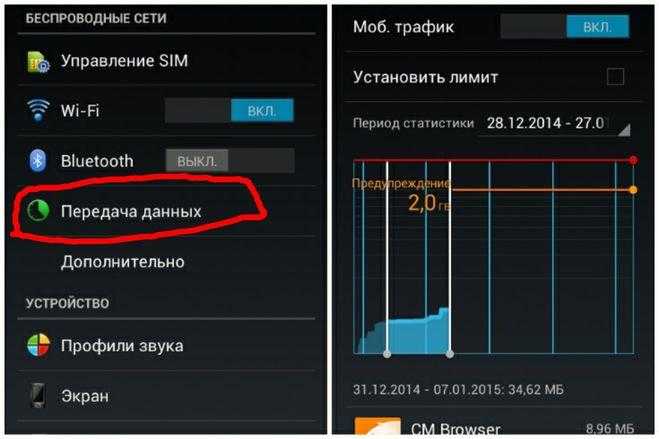
Это все стандартные возможности для блокировки интернета на телефоне ребенка. То есть ограничить доступ можно посредством настроек телефона, связи с оператором или же скачав определённые приложения, программы для устройства. Есть и другая возможность – это подключение опции «Родительский контроль», которая предоставляется некоторыми операторами российской мобильной связи.
Сторонние приложения
Если стандартных возможностей, которые предлагает операционная система Андроид недостаточно, то можно установить на телефон дополнительный софт, который поможет усилить контроль за ребенком и его посещениями в интернете.
Google Family Link
Компания Google предлагает свой продукт, который поможет родителям всегда быть в курсе деятельности ребенка. Google Family Link представляет собой два модуля. Один устанавливается на телефон ребенка, второй – родителей.
Основные функции:
- контроль всех действий, совершенных на телефоне ребенка;
- создание отчетов о том, какие сайты были просмотрены и программы установлены;
- создание белого списка приложений;
- ограничения в использовании смартфона;
- отслеживание местоположения.
Максимальный возраст, когда родителей может отслеживать действия ребенка составляет 13 лет. С 14 подросток может распоряжаться устройством на свое усмотрение.
Kaspersky Safe Kids
Мощный функциональный вариант. Пользователям доступны следующие опции:
- блокировка сайтов и контента с небезопасным для малыша контентом;
- контроль используемого софта;
- ограничение просмотра роликов в YouTube;
- временные рамки использования девайса;
- советы психолога.
Главный недостаток приложения Kaspersky Safe Kids – платная подписка.
Safe Lagoon
Качественный многофункциональный софт, который поможет защитить детей от опасного контента. С помощью Save Lagoon можно:
- блокировать отдельные программы и сайты;
- организовать контроль за мессенджерами;
- отслеживать местоположение ребенка.
Это далеко не полный список инструментов, которые могут использовать родители. Программа представляет комплекс из двух отдельных продуктов. Один устанавливается на телефон малыша, второй – родителей.
Настраивая детский телефон и подключая на нем родительский контроль, не стоит увлекаться. Тотальная слежка и недоверие к ребенку могут отрицательно сказаться на отношениях в семье. Используя родительский контроль для Андроид, взрослые должны защищать от нежелательной и лишней для ребенка информации, а не следить и контролировать за каждым шагом.
Защита приложений на Андроид

AppLock — популярное для блокировки Android, которое предпочитает множество пользователей. Вы можете использовать его для защиты паролем любого конкретного приложения на своем телефоне и предотвращения несанкционированного доступа. Это позволяет скрыть фотографии и видеоролики из галереи и сохранить их в приватном хранилище.
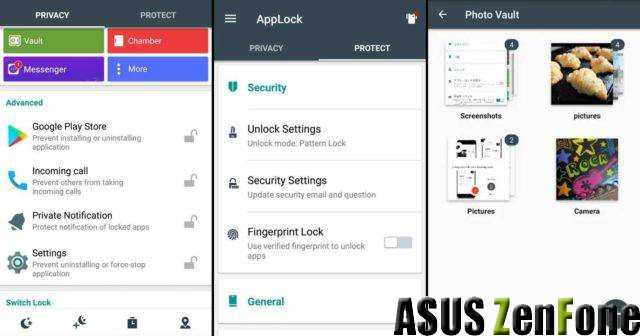
После его установки для блокировки Android вам необходимо создать блокировку главного шаблона и использовать его каждый раз, когда вы получаете доступ к приложению. Вы даже можете скрыть значок приложения из списка, чтобы злоумышленники не могли легко получить к нему доступ.
Norton — это большое имя в области поставщиков антивирусных программ. Тем не менее, компания также предлагает бесплатный Android-приложение. Вы можете заблокировать свои программы с помощью PIN-кода или шаблона или сканера отпечатков пальцев. Помимо защиты ваших приложений, вы также можете защитить фотографии, предотвратить удаление и захватить изображения злоумышленников.
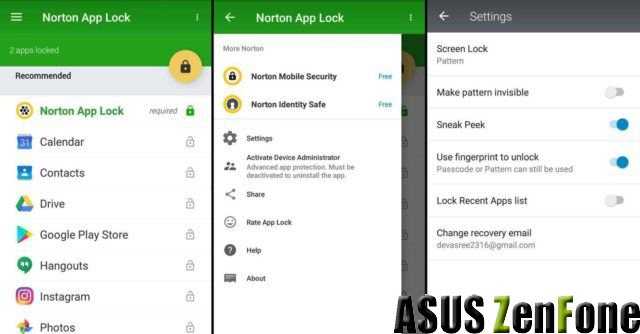
Norton App Lock предоставляет список рекомендаций, где он предлагает приложения, которые вы должны заблокировать. Он отличается множеством функций. Но он все равно может быть подходящим выбором и делает свою работу достаточно хорошо.
AppLock-Fingerprint Unlock от Cheetah Mobile — это легкий блокиратор приложений для Android, который позволяет вам использовать датчик отпечатков пальцев для блокировки доступа. Вы также можете использовать шаблон или создать цифровой PIN-код для блокировки приложения телефона. Помимо стандартных блокировок, вы также можете использовать его для блокировки Wi-Fi, Bluetooth, входящих вызовов и настроек телефона.
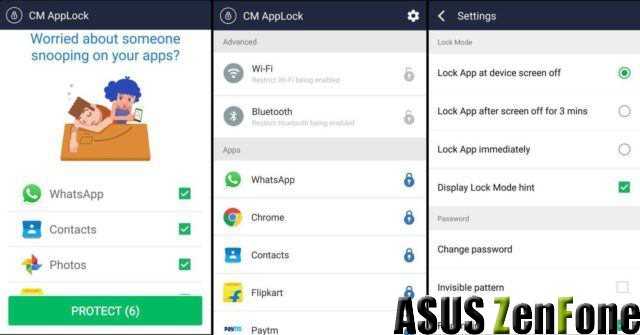
Privacy Knight — одино из лучших приложений для Android, который охватывает некоторые отличные функции для защиты ваших программ. Оно не содержит рекламы и не содержит никаких покупок в приложении. Оно предоставляет вам различные способы блокировки.
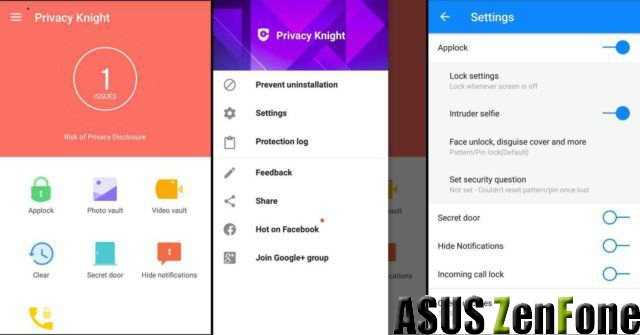
Вы можете использовать PIN-код / паттерн, сканер отпечатков пальцев, отслеживание лица или обложку маскировки, например, чтобы взорвать, встряхнуть или использовать аварийное сообщение для разблокировки. Можете скрыть частные фотографии и видео, предотвратить удаление приложений, скрыть предварительный просмотр уведомлений из приложений и т. д.
AppLock — Fingerprint — достойное приложение для Android-блокировки, которое имеет удобный интерфейс. Вы можете защитить свои программы с помощью PIN-кода, шаблона или сканера отпечатков пальцев. Существуют опции для блокировки экрана и вращения, где вы можете добавлять приложения для блокировки подсветки экрана и вращения экрана.
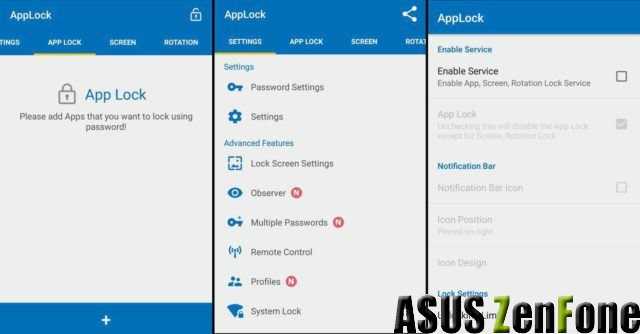
Можете создавать разные пароли для каждого заблокированного приложения, а также добавлять фальшивый значок в заблокированные программы.
AppLock от IvyMobile позволяет вам блокировать практически всего на вашем устройстве. Помимо всех сторонних программ, вы сможете защитить свои контакты, галерею, настройки, электронную почту и т. д.
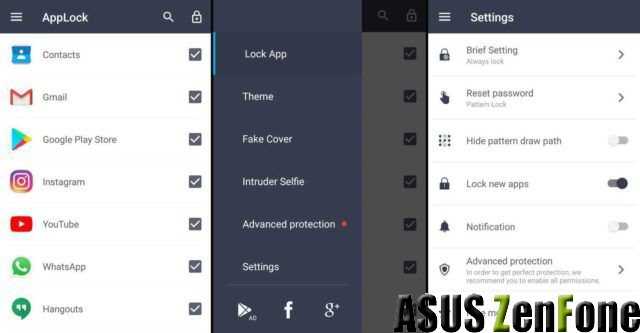
Вы можете использовать PIN-код или блокировку шаблонов для защиты своих приложений. Он имеет возможность скрывать шаблон, рисовать или использовать перетасованную клавиатуру.
Perfect AppLock позволяет защитить любое приложение на вашем устройстве с помощью PIN-кода, шаблона или пароля жестов. Помимо сторонних программ вы можете заблокировать свой Wi-Fi, Bluetooth и данные в Интернете. Он имеет функцию «Фильтр экрана», в которой можете управлять яркостью экрана отдельных программ и блокировкой вращения для предотвращения нежелательного поворота экрана.

Согласитесь, постоянно использовать пароль для разблокировки смартфона не всегда удобно
К счастью, избегая этой меры предосторожности важный контент по-прежнему можно обезопасить от постороннего вмешательство. На списки вызовов, галерею или любые другие приложения и файлы можно наложить пароль
О том, как это сделать, читайте далее.
Способы блокировки интернета на телефоне ребёнка
Один из самых простых и надежных методов по блокировке — использование средств внутри самого смартфона. Любой современный телефон может настраивать защиту и конфиденциальность некоторых данных путем установки PIN-кодов, паролей, графических ключей. Делается это не только для всей операционной системы, но и для каждой отдельной программы и службы. Такой функционал позволяет в полной мере контролировать поведение детей при использовании гаджетов, блокировать не только интернет-соединение, но и фиксировать потребляемый трафик и ограничивать его.
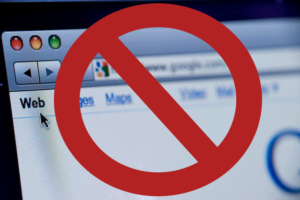
Кроме этого способа, есть и другие не менее эффективные, но имеющие свои нюансы методы:
- Настройка устройств;
- Использование приложений и программ;
- Отключить подачу трафика через оператора или провайдера;
- Использовании функции «Родительского контроля» у того же провайдера или оператора.
Важно! Эти методы обладают своими особенностями, преимуществами и недостатками, поэтому для выбора лучшего на свой взгляд варианта, следует исходить из индивидуальных потребностей, возможностей и возраста детей

Настройка родительского контроля на ОС Windows 10
В последней версии Windows 10 родительский контроль интернета улучшили и добавили несколько дополнительных функций. Единственный минус это то, что теперь необходимо в первую очередь создать в Майкрософт свою учетную запись. Сделать это нужно на официальном сайте. После регистрации, приступайте к настройке.
Жмем «Пуск», «Значок вашей учетной записи», «Изменить параметры учетной записи».
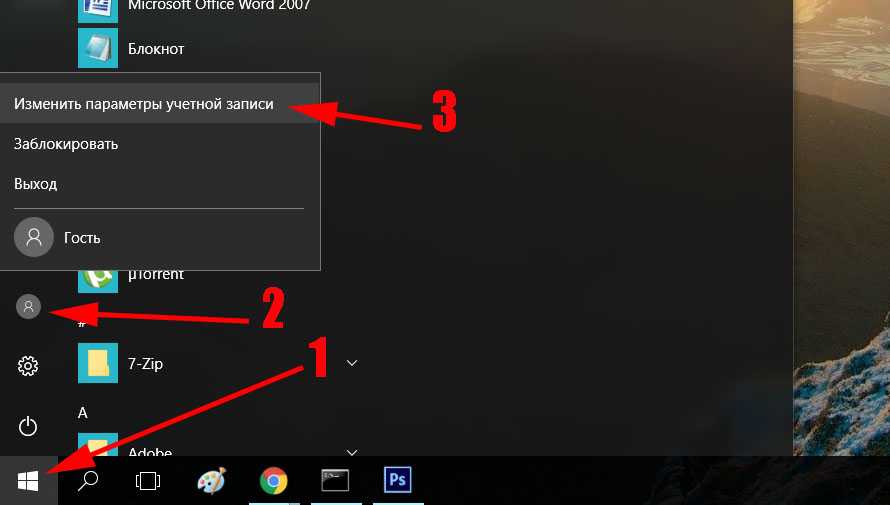
В окне которое появится с левой стороны клацнете «Семья и другие люди». Теперь выберите «Добавить пользователя…..». Выскочит форма для регистрации, если вы ранее не регистрировались тогда необходимо пройти регистрацию. После ввода всех данных, вы создадите ребенку аккаунт.

Зайдя повторно в раздел «Семья и другие люди» вы увидите созданную запись. Немного ниже нажмите на строку «Управление семейными настройками….», перейдя в этот раздел, вы сможете начать вносить нужные настройки.
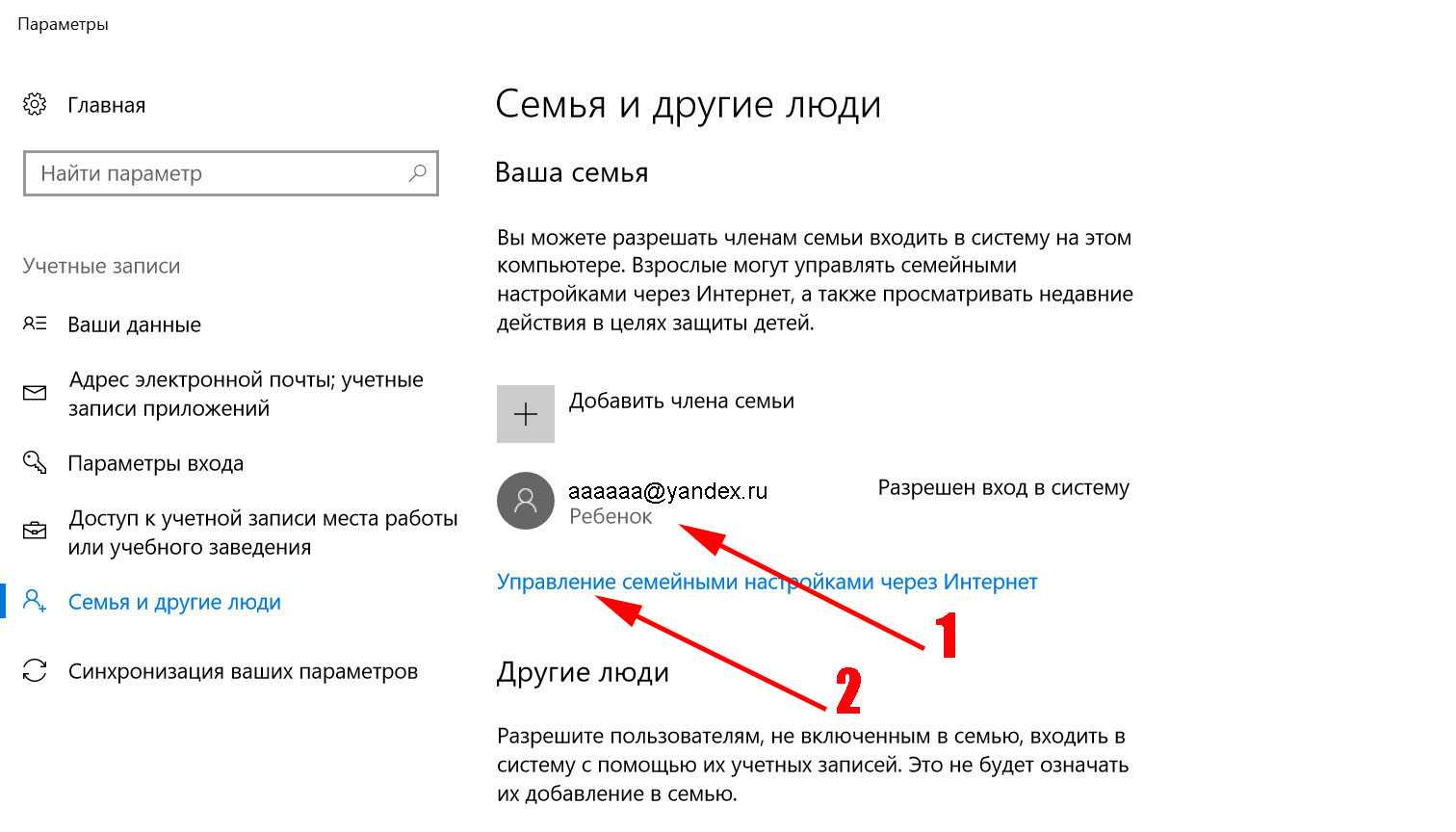
В Виндовс 10 остались все прежние функции, которые были в Виндовс 7 и добавилось несколько новых.
Какие функции родительского контроля можно настроить на Windows 10
- Время использования устройства. Выставите время, разрешенное пользоваться ПК.
- Ограничение на содержимое. Ограничение просмотра веб страниц, совершать покупки онлайн, блокировка игр и приложений.
- Расходы. Здесь настраивается денежный расход вашего чада. Вы можете внести определенную сумму денег, которую ребенок сможет рационально потратить.
- Поиск ребенка. При наличии у ребенка гаджета с Windows 10, Android подключенным к интернету, вы сможете отследить, где он находится в данную минуту, показывается эта информация на карте.
- Недавние действия. Включив данную функцию, вы будете всегда в курсе, какие он посещает страницы, скачивает игры и приложения, вводит запросы в поисковую систему.
Читайте статью: как быстро узнать, есть ли блютуз на вашем ноутбуке.
Life360 – Семейный локатор, GPS трекер
Приложение «Life360 – Семейный локатор, GPS трекер» доступно для смартфонов на базе Android и iOS. Оно позволяет контролировать местоположение любого члена семьи или другой группы: здесь людей предлагают объединить в так называемые «круги». Установив на смартфон этот GPS-трекер, можно в любой момент узнать, где находится человек, и увидеть эту точку на карте.
Также приложение позволяет контролировать перемещения человека в режиме реального времени – в том числе, ребёнка, в течение дня и целого месяца. При достижении владельцем телефона места назначения (например, школы или дома) на смартфоны других участников круга приходит сообщение. Удобно, что можно настроить разные уведомления для разных мест: например, «работа» или «школа». Благодаря этой функции можно легко следить, когда ребёнок был в учебном заведении и вернулся из него.
У геолокатора Life360 есть удобный чат, который позволяет людям из одного круга общаться прямо в приложении. Общаться можно вместе (сразу всей группой), так и с кем-то из ее участников в личном чате.
Так как программа умеет отслеживать местоположение смартфона, ее можно использовать для поиска потерянных или украденных гаджетов. Приложение доступно бесплатно, но с небольшими ограничениями – например, история перемещений будет храниться два дня, а не 30 дней. Платная подписка для Android и iOS обойдется в $4.17 в месяц.
Этапы настройки
Установка детского режима состоит из нескольких этапов. Основной — это создание новой учётной записи с ограниченными возможностями. Если Плей Маркет будет открыт, следует назначить возрастные ограничения на загружаемый контент и прослушиваемую музыку. Помимо этих действий, можно закрепить на рабочем столе единственное приложение, которое будет доступно малышу и не позволит ему открыть другие.
Создание нового аккаунта
Создание учётной записи с ограниченными возможностями – самый удобный способ установить детский режим на Android телефоне. Необходимо открыть параметры устройства, перейти во вкладку «Пользователи» и добавить новый профиль. Далее, нужно установить для него ограниченные возможности, а также назначить те функции, которые можно будет использовать.
Создать новый аккаунт возможно лишь на смартфонах с последними версиями ОС Андроид (5.0 или старше). Кроме того, некоторые производители техники отказались от этой опции, поэтому найти её можно не на всех устройствах.
Также пользователю нужно решить, регистрировать ли для малыша аккаунт в . Если это сделать, ребёнок сможет самостоятельно загружать из магазина игры и программы, а также смотреть фильмы. Поэтому рекомендуется в параметрах Play Market установить возрастные ограничения, чтобы малыш не получил доступ к контенту с сомнительным содержанием.
Настройка родительского контроля в Google Play Store
Чтобы установить родительский контроль в магазине для Android, необходимо:
- Открыть Плей Маркет, перейти в раздел «Настройки».
- Найти вкладку «Родительский контроль» и сдвинуть вбок переключатель, чтобы активировать опцию.
- Придумать и дважды ввести PIN-код.
- Установить подходящий возрастной рейтинг для загружаемого контента.
- Назначить ограничение на воспроизведение музыкальных композиций с нецензурной лексикой.
Чтобы отключить внесённые коррективы, потребуется ввести созданный ранее пин-код.
Закрепление приложений на экране
Данная функция нужна, чтобы запустить определённое приложение и закрепить на экране, позволяя использовать только его. Сделать это можно как на своём телефоне, так и на детском.
Функция закрепления приложений на экране доступна не для всех моделей смартфонах.
Чтобы активировать эту опцию, необходимо:
- Открыть параметры смартфона и перейти в раздел «Безопасность».
- Выбрать «Закрепить экран», включить функцию.
- Нажать в нижней части дисплея кнопку «Обзор».
- Выбрать нужное окно и кликнуть по кнопке в виде синей канцелярской скрепки для закрепления.
- Чтобы отменить действие, нужно нажать на кнопку «Назад» и удерживать её в течение пары секунд.
Знать, как настроить смартфон для ребёнка, важно всем родителям. Это позволит оградить малыша от доступа к сомнительному контенту, а также сократить время, которое он проводит за развлечениями и играми в телефоне
Сделать это можно несколькими способами: создать режим с ограниченными возможностями, настроить возрастные ограничения в Плей Маркет, закрепить определённое приложение на рабочем столе. Последняя функция также будет актуальна в том случае, если взрослый даёт ребёнку своё мобильное устройство и опасается за сохранность собственных данных.
Способы как ограничить доступ в Интернет ребенку на телефоне
Личный мобильный телефон есть практически у каждого современного малыша, но этот гаджет является не только методом коммуникации, но и окном в привлекательный мир виртуальной жизни. Существует несколько методов, позволяющих оградить малыша от негативной информации. К ним относится функция родительского контроля и использование различных приложений, к примеру, App Lock.
Открыв такое приложение, можно увидеть все игры и программы, которые установлены на телефон малыша. Напротив каждого из них нарисован замок, при нажатии на который Интернет, Ютуб, Хром или любое другое приложение полностью блокируется.























![Как установить родительский контроль на андроид: несколько действенных способов [2020]](http://yeasu.ru/wp-content/uploads/3/a/e/3aefe31cd5e9261e99056ec02a384571.jpeg)